Synchronizuj iTunes z Androidem w 4 Najprostsze metody
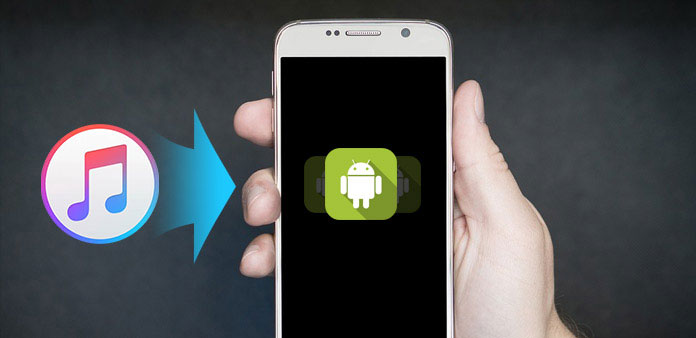
Dlaczego tak wielu ludzi używa iTunes jako preferowanej metody słuchania muzyki z komputera? Być może dobrym powodem jest płynne synchronizowanie umiejętności z iTunes. Ale jeśli masz urządzenie z Androidem, czy to znaczy, że nie możesz zsynchronizować iTunes z Androidem? Oczywiście nie! Wraz z rozwojem technologii dostępne są różnorodne metody i aplikacje do synchronizowania treści z iTunes do Androida. Uderz w przerwę, aby zacząć.
Rozwiązanie 1: Synchronizuj iTunes z Androidem za pomocą Double Twist
Double Twist to zaawansowana aplikacja, która działa jako odtwarzacz muzyki i menedżer podcastów. Program jest w stanie z łatwością synchronizować muzykę z iTunes do Androida. Jeśli jesteś zadowolony z usługi, możesz kupić wersję pro jako "Double Twist Air Sync" z $ 4.99. Następnie możesz zasadniczo synchronizować pliki przez sieć Wi-Fi.
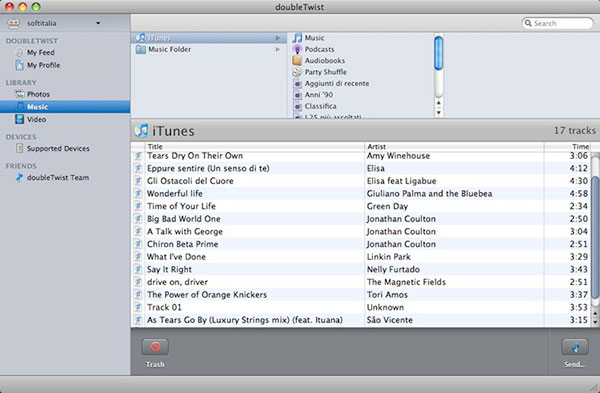
Krok 1: Pobierz i zainstaluj Double Twist
Double Twister jest dostępny dla systemów Windows i Mac, możesz pobrać program zarówno na urządzeniu z systemem Android, jak i na komputerze.
Krok 2: Połącz Androida z komputerem (opcja)
Połącz urządzenie z systemem Android z komputerem za pomocą pamięci USB lub urządzenia multimedialnego. Po podłączeniu urządzenia możesz wybrać, w jaki sposób chcesz go podłączyć, dotykając małej ikony USB w menu powiadomień.
Krok 3: Synchronizuj muzykę z iTunes do Androida
Otwórz Double Twist na komputerze i poszukaj swojego urządzenia w lewym okienku. Przeciągnij i upuść muzykę i inne pliki z "biblioteki" w bocznym panelu urządzenia. Po kliknięciu urządzenia możesz przełączać się między automatyczną synchronizacją lub nie.
Rozwiązanie 2: Synchronizuj muzykę z iTunes na Androida z Muzyką Google Play
Muzyka Google Play to usługa przesyłania strumieniowego muzyki i podcastów oraz internetowa szafka muzyczna obsługiwana przez Google. A program może być dobrym wyborem do synchronizowania iTunes z Androidem bezprzewodowo. Teraz postępuj zgodnie z instrukcjami, a wkrótce możesz cieszyć się piękną muzyką z iTunes na swoim urządzeniu z Androidem.
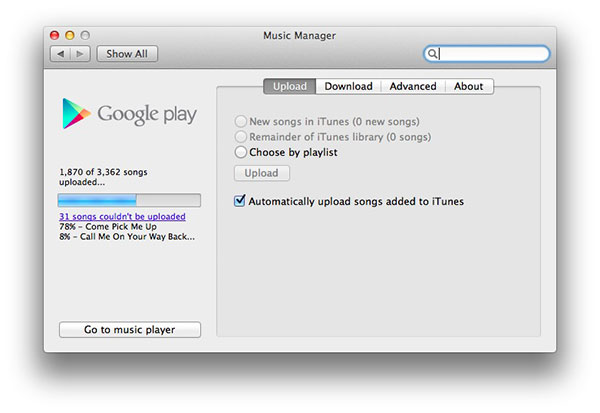
Krok 1. Pobierz Muzyka Google Play dla wszystkich urządzeń
Pobierz i zainstaluj Muzykę Google Play na swoim urządzeniu z Androidem i Menedżerze muzyki Google Play na komputerze Mac lub PC.
Krok 2. Synchronizuj muzykę z iTunes z Muzyką Google Play
Aby zsynchronizować muzykę z iTunes z kontem Muzyki Google Play, otwórz Menedżera muzyki na pulpicie i wybierz opcję "Prześlij".
Krok 3. Uruchom Muzykę Google Play na Androida
Otwórz aplikację Muzyka Google Play na swoim urządzeniu i wybierz "Cała muzyka" z menu rozwijanego u góry, a "Moja biblioteka" lub "Listy odtwarzania" (jeśli chcesz zsynchronizować całą listę odtwarzania) z menu panelu bocznego. Następnie możesz zsynchronizować muzykę iTunes z Androidem.
Rozwiązanie 3: Synchronizuj iTunes i Androida z iSyncr
iSyncr powinien być świetnym iTunes do aplikacji Android, który umożliwia synchronizację iTunes z Androidem przez połączenie USB lub Wi-Fi. iSyncr ułatwia przełączanie między komputerem a systemem Android. Synchronizacja jest zgodna z MTP, dzięki czemu ta aplikacja jest świetna.
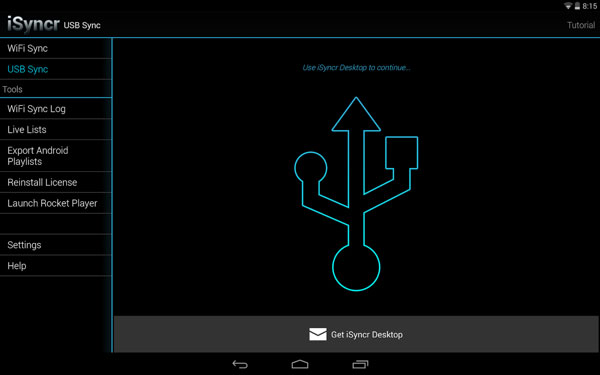
Krok 1: Pobierz iSyncr na Androida i komputer
iSyncr współpracuje bezpośrednio z iTunes, umożliwiając synchronizację muzyki, wideo, prodcasts, wielu bibliotek iTunes, list odtwarzania, raintings, liczników pominięć, ostatnio pomijanej daty, liczby odtworzeń, daty ostatniej gry i innych.
Krok 2: Przeciągnij i upuść pliki z iTunes do iSyncr
Zsynchronizuj pliki iTunes z urządzeniem iSyncr na komputerze. Aby to zrobić, wystarczy otworzyć iSyncr, a następnie przeciągnąć i upuścić muzykę z "biblioteki" do iSyncr.
Krok 3: Synchronizuj pliki z iTunes na Androida
Połącz swoje urządzenie z Androidem z komputerem przez Wi-Fi lub USB. Otwórz swoje urządzenie. Przekonasz się, że ma już muzykę, którą chcesz zsynchronizować. Teraz ciesz się swoją muzyczną podróżą.
Rozwiązanie 4: Zsynchronizuj iTunes i Androida z telefonem Tipard Phone
Tipard Przeniesienie telefonu pozwala łatwo przenieść całą zawartość z jednego telefonu komórkowego do drugiego za pomocą jednego kliknięcia. Niezależnie od tego, czy masz urządzenie z Androidem, czy iOS, możesz użyć tego narzędzia do przenoszenia telefonu komórkowego, by kopiować kontakty, zdjęcia, muzykę, filmy i inne pliki multimedialne z urządzenia na inne urządzenie. Postępuj zgodnie z instrukcjami, aby sprawdzić, jak zsynchronizować iTunes z urządzeniem z systemem Android.
Włącz iTunes WLAN Sync na telefonie iPhone
Podłącz iPhone'a do komputera kablem USB, a następnie wybierz iPhone'a w iTunes. Następnie możesz wybrać typ zawartości z biblioteki iTunes. Następnie możesz kliknąć przycisk "Zastosuj", aby zsynchronizować pliki iTunes z iPhonem.
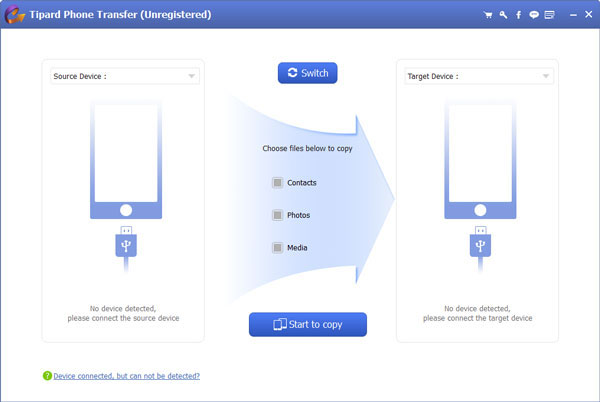
Połącz iPhone'a i Androida
Po pobraniu iPhone'a i telefonu z systemem Android. Ustaw urządzenie, które chcesz wyeksportować dane z urządzenia źródłowego i urządzenie, które chcesz zaimportować dane do urządzenia docelowego. Możesz przesłać iOS na urządzenie z Androidem.
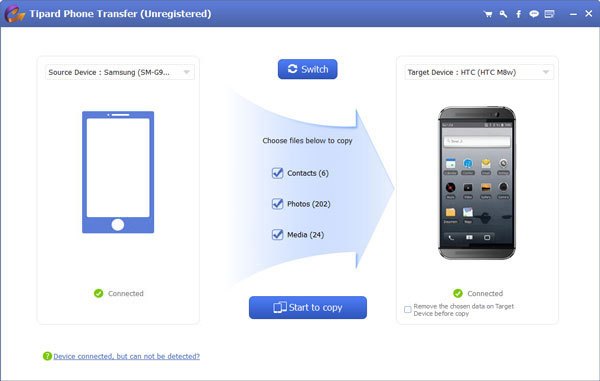
Synchronizuj iTunes z Androidem za pomocą telefonu
Jeśli chodzi o sprawę, możesz łatwo przesłać pliki z iTunes na Androida za jednym kliknięciem. Tutaj możesz wybrać z IOS na urządzenie z systemem Android. Następnie kliknij przycisk "Rozpocznij kopiowanie", aby zsynchronizować iTunes z Androidem.
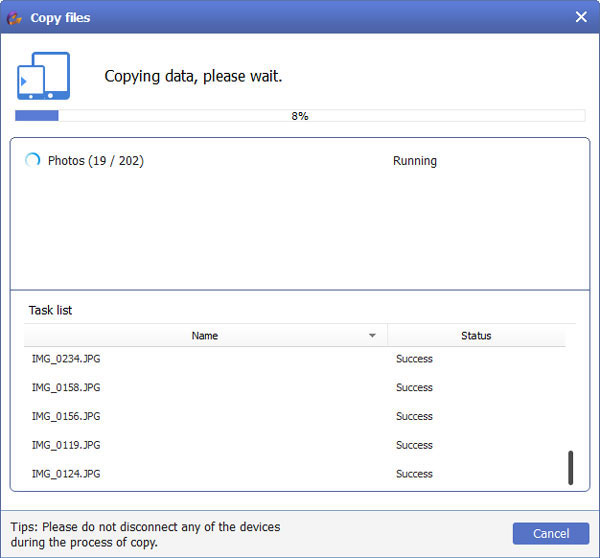
Wnioski
Kiedy chcesz zsynchronizować muzykę i inne pliki z iTunes do Androida, możesz dowiedzieć się więcej szczegółów na temat najlepszych aplikacji iTunes na Androida z artykułu. Muzyki Google Play, Double Twist, iSyncr i Tipard Phone Transfer to świetne aplikacje dostępne online, które pozwalają szybko zsynchronizować iTunes z urządzeniem z Androidem. Z Double Twist, Muzyką Google Play i innymi programami, musisz przesłać pliki do komputera przed synchronizacją iTunes z Androidem, Tipard iPhone Transfer pozwala z łatwością zsynchronizować iTunes, Androida i iPhone'a. Jeśli masz jakiekolwiek pytania dotyczące metod, możesz swobodniej informować o bardziej szczegółach w komentarzach.
Synchronizuj iTunes z Androidem w 4 Najprostsze metody







